
Microsoft , Windows 10 işletim sistemine eklediği bildirim özelliği sayesinde ürünlerini veya içeriğini tanıtmaktadır geçtiğimiz günlerde Windows 10 için Nisan 2018'deki son ana güncelleştirme
1. Kilit ekranı üzerindeki bildirimleri (Reklamları) kapatmak
1. Klavyemizdeki Win+I tuş kombinasyonuna basıp Ayarlar ekranını açalım
2. Kişiselleştirme kmısmını seçelim ve yeni açılan ekranda sol tarafta yeralan "Kilit Ekranı" özelliğine tıklayalım.
3. Arka plan başlığı altındaki aşağı açılır menüden "Resim" kısmını seçelim
4. Gözat butonunun hemen altında yeralan , Kilit ekranınızda eğlenceli bilgileri,ipuçlarını , ilginç numaraları ve çok daha fazlasını görün kısmındaki düğmeyi kapalı konuma getirelim

2. Dosya Gezginindeki Bildirimleri (Reklamları) kapatatalım
1. Bilgisayardaki herhangi bir Klasörü açalım ve klavyemizdeki Alt + F ve ardından A tuşuna basalım.
2. klasör ve arama seçeneklerini değiştir kısmı açılacaktır , Görünüm sekmesine geçip , Eşitleme sağlayıcısı bildirimlerini göster kısmında yeralan tiki kaldıralım
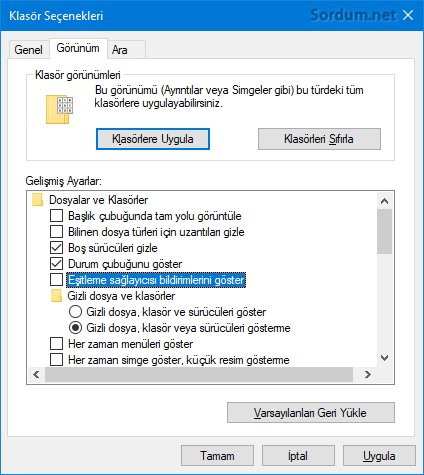
Eğer Dosya gezgini seçeneklerini direkt olarak açmak istersek aşağıdaki kodu çalıştır penceresine yapıştırıp ENTER tuşuna basmamız yeterlidir
%WINDIR%\System32\rundll32.exe shell32.dll,Options_RunDLL 0
3. Görev çubuğundaki Bildirimleri (Reklamları) Kapatalım
1. Sol alt köşedeki windows ikonuna tıklayıp açılan ekranda Ayarlar ı seçtikten sonra , Sistem kısmına tıklayalım
2. Sol tarafta yeralan Bildirimler ve eylemler özelliğine tıklayalım
3. Açılan sayfada Bildirimler ana başlığı altında , Windows kullanırken ipuçları , bilgiler ve öneriler alın kısmındaki düğmeyi kapalı konuma getirelim
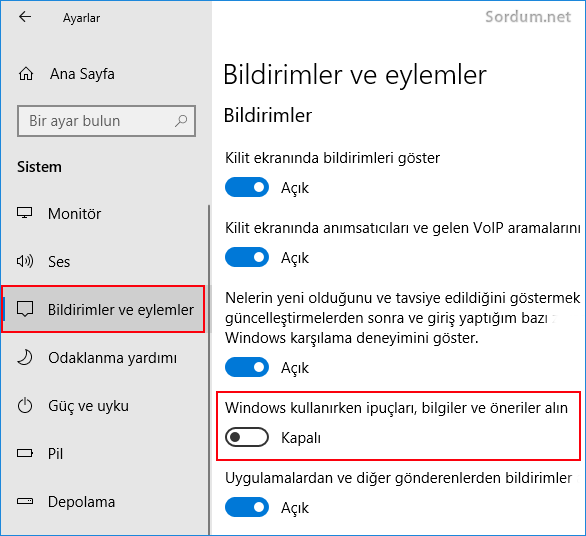
4. Bir tıkla üstteki tüm ayarları yapalım (Vbs Scripti)
Tek tek uğraşmak yerine sizler için kodladığımız Vbs scriptini kullanıp bir tıkla üstteki reklam içeren bildirimleri kapatıp açabilirsiniz , script ikinci tıklamada ilkinde yaptığı işlemin tersini yapacaktır yani: bildirimleri kapatmak için tıkladıktan sonra açmak için tekrar scripti çalıştırmanız gerekmektedir
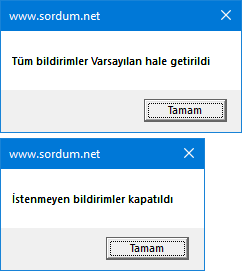
İlgili scripti aşağıdaki indirme linkinden edinebilirsiniz.






Bir ara kodlara gözatar yeni sürüme göre ayarlamaya çalışırım mısmetse
değiştirmişlerdir abi haklısın. hatta microsoftun bazı windows 10 sürümlerinde bazı registry yollarını değiştirdiğini yazan yerli ve yabancı sitelerde bazı konular görmüştüm. yazmayı unutmuşum şimdi geldi aklıma. klasik hintliler işte. 😀 :v
5 yıl önceki başlık olduğundan Microsoft değiştirmiş olmalı
scrpiti çalıştırdım bu 3 ayarı enable disable yapmak istedim. ama scrpit uyarı verdi ve registry kayıtları bulunamadı dedi. win 10 pro 1709 64 bitte denedim.
Hint Zulmü bu insan hakları mahkemesine gitmek gerek.
geçenlerde bilgisayarı açar açmaz çat diye bildirim verdi sağ alttan işte yok efendim defender sisteminizi bilmem kaç kere taradı vs her işlemde sürekli ses çıkarması ve sürekli bildirim göstermesi baydı artık beni resmen rahatsız etmeye başladı bende mecburen bildirimler ve eylemlerden ne var ne yok herşeyi kapatmak zorunda kaldım en azından bi ayar seçeneği koymayı akıl edebilmiş aptal hintliler -_- 6 ayda bıktım usandım cidden ha buarada windows lisansınızın süresi doldu diye bilgisayar açıldıgında ekranın tam ortasına bildirim geliyordu bu ayarları kapatınca o da gelmemeye başladı ama bu seferde bilgisayarı kullanırken yaklasık 3 saat sonra sağ alttan şeffaf bi şekilde windowsu etkinleştir diye yazı çıkıyo bi yeri düzeltirken bi yeri bozup mahvediyolar. gözünü seveyim windows 7 nin
Rica ederiz efendim , selamlar.
Reklamlardan bıkıp usanmıştım ama ayarı bir türlü bulamamıştım. ellerinize sağlık, teşekkür ederiz efendim.